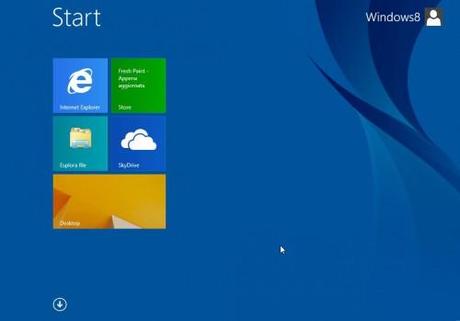
Windows 8.1 porta con se nuove funzionalità e anche nuove caratteristiche, se non hai ancora avuto l'occasione di provarlo, puoi sempre farlo senza acquistare un nuovo computer, ma installando una macchina virtuale utilizzando la tecnologia di virtualizzazione.
In questa guida ti mostro come farlo con VritualBox della oracle, come prima cosa scarica l ' ultima versione di virtualBox, una volta ottenuto l'eseguibile che ti interessa, se usi windows scarica la versione per windows hosts, cliccaci sopra e installa il programma.
Poi devi scaricare la versione enterprise di windows 8.1, e scaricare la versione a 32 bit.
A questo punto hai tutto l'occorrente per installare windows 8.
Lancia Oracle VM VirtualBox, nella schermata principale clicca su Nuova.
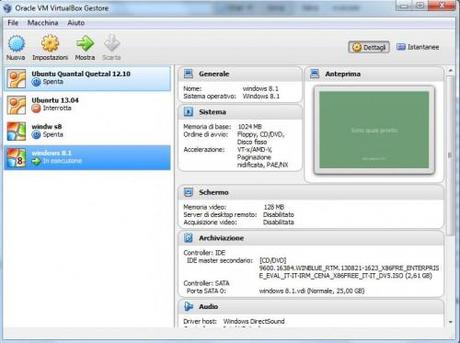
A questo punto ti partirà, l' installazione di una nuova macchina virtuale, dove dovrai specificare, il nome del computer, il tipo di sistema operativo e la versione di windows, in questo caso windows 8.1.
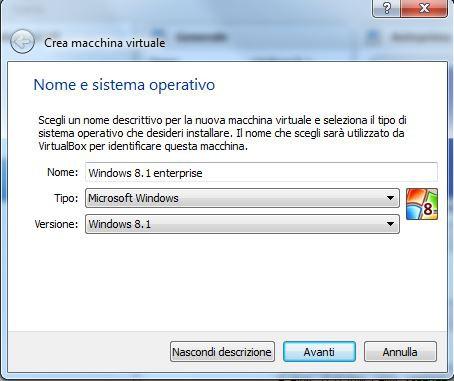
Poi indicare quanta memoria verrà usata dal sistema, decidi in base al computer che stai utilizzando,

Proseguendo, devi selezionare di creare un disco virtuale,
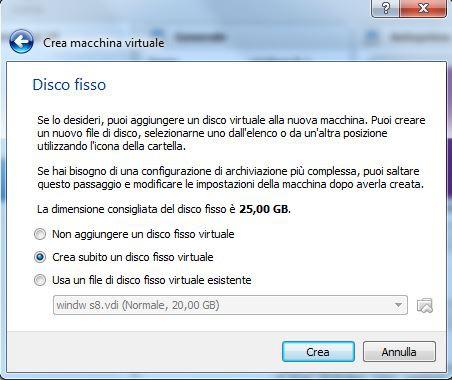
A questo punto, puoi selezionare il tipo di disco da utilizzare, in questo caso, puoi utilizzare il disco VDI ( VirtualBox Disk Image).
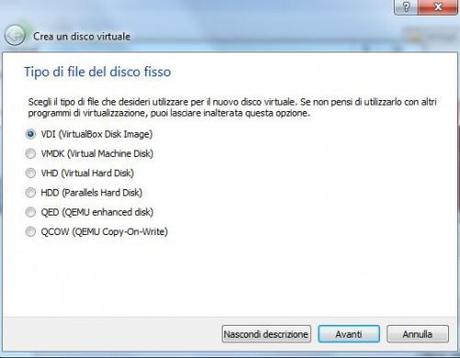
Infine, decidi se allocare dinamicamente il file che ti riempirà il disco, man mano effettuerai installazioni di apps, o se dedicare subito tutto la spazio disco.
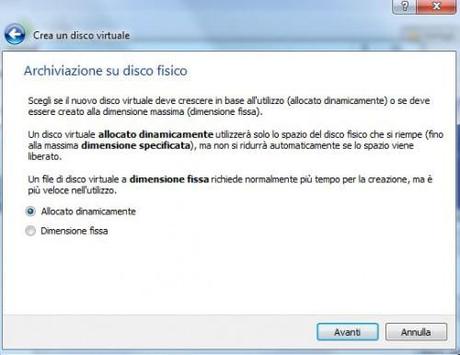
Adesso cliccando su crea, potrai fare partire la macchina virtuale che ti comparirà in elenco, alla partenza, dovrai indicare la posizione dell'immagine di windows 8.1 che hai scaricato.

